Nivel de programación: Principiante
Duración: 15 minutos
Tipo de proyecto: Automatización con un menú personalizado
Objetivos
- Comprende qué hace la solución.
- Comprende qué hacen los servicios de Apps Script dentro de la solución.
- Configura el entorno.
- Configura la secuencia de comandos.
- Ejecuta la secuencia de comandos.
Acerca de esta solución
Personaliza automáticamente la plantilla de certificado de empleado de Presentaciones de Google con los datos de los empleados en Hojas de cálculo de Google y, luego, envía los certificados con Gmail.
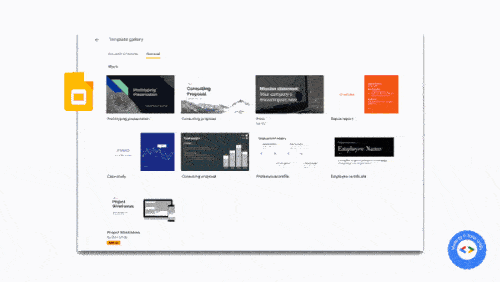
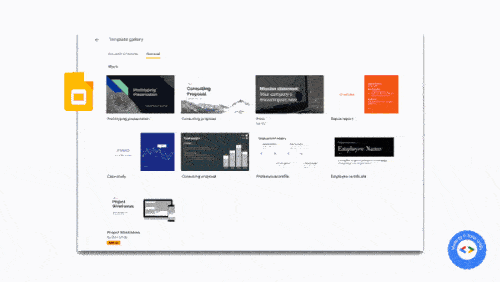
Cómo funciona
La secuencia de comandos usa la plantilla de presentación Employee Certificate de Presentaciones y una hoja de cálculo de Hojas con los detalles de los empleados. La secuencia de comandos copia la plantilla y reemplaza los marcadores de posición con datos de la hoja de cálculo. Una vez que la secuencia de comandos crea una diapositiva para cada empleado, extrae cada diapositiva individual como un archivo adjunto en PDF y envía los certificados a los empleados.
Servicios de Apps Script
En esta solución, se usan los siguientes servicios:
- Servicio de Drive: Copia la plantilla de certificado de empleado de Presentaciones.
- Servicio de hojas de cálculo: Proporciona los detalles de los empleados y actualiza el estado de cada empleado que aparece en la lista.
- Servicio de Presentaciones: Reemplaza los marcadores de posición en la presentación con los datos de los empleados de la hoja de cálculo.
- Servicio de Gmail: Obtiene las diapositivas individuales como PDFs y se las envía a los empleados.
Requisitos previos
Para usar esta muestra, necesitas cumplir con los siguientes requisitos previos:
- Una Cuenta de Google (es posible que las cuentas de Google Workspace requieran la aprobación del administrador)
- Un navegador web con acceso a Internet
Configura tu entorno
Haz clic en el siguiente botón para crear una copia de la plantilla de Presentaciones de Certificados de empleados.
Crear una copiaToma nota del ID de la presentación para usarlo en un paso posterior. Puedes encontrar el ID en la URL:
https://docs.google.com/presentation/d/PRESENTATION_ID/editEn Drive, crea una carpeta nueva para guardar los certificados.
Toma nota del ID de tu carpeta para usarlo en un paso posterior. Puedes encontrar el ID en la URL:
https://drive.google.com/drive/folders/FOLDER_ID
Configura la secuencia de comandos
Haz clic en el siguiente botón para crear una copia de la hoja de cálculo de muestra Certificados de empleados. El proyecto de Apps Script para esta solución se adjunta a la hoja de cálculo.
Crear una copiaEn la hoja de cálculo, abre el proyecto de Apps Script haciendo clic en Extensiones > Apps Script.
Para la variable
slideTemplateId, reemplazaPRESENTATION_IDpor el ID de tu presentación.Para la variable
tempFolderId, reemplazaFOLDER_IDpor el ID de tu carpeta.Haz clic en Guardar
.
Ejecuta la secuencia de comandos:
- Vuelve a la hoja de cálculo y haz clic en Appreciation > Create certificates. Es posible que debas actualizar la página para que aparezca este menú personalizado.
Cuando se te solicite, autoriza la secuencia de comandos. Si la pantalla de consentimiento de OAuth muestra la advertencia Esta app no está verificada, selecciona Opciones avanzadas > Ir a {Nombre del proyecto} (no seguro) para continuar.
Vuelve a hacer clic en Agradecimiento > Crear certificados.
Una vez que la columna de estado de todas las filas se haya actualizado a Creado, haz clic en Agradecimiento > Enviar certificados.
Revisa el código
Para revisar el código de Apps Script de esta solución, haz clic en Ver código fuente a continuación:
Ver el código fuente
Code.gs
Colaboradores
Esta muestra fue creada por Sourabh Choraria, bloguero y experto en Google Developers.
- Encuentra a Sourabh en Twitter @schoraria911.
- Lee el blog de Sourabh.
Google mantiene esta muestra con la ayuda de los Google Developer Experts.
